Wprowadzenie
W dzisiejszym cyfrowym świecie posiadanie funkcjonalnego mikrofonu w MacBooku Air jest niezbędne do płynnej komunikacji podczas rozmów wideo, spotkań i tworzenia treści. Gdy mikrofon przestaje działać, może to zaszkodzić Twojej produktywności i zakłócić przepływ komunikacji. W tym kompleksowym przewodniku omówimy najczęstsze przyczyny problemów z mikrofonem i przedstawimy praktyczne rozwiązania, aby przywrócić mikrofon w MacBooku Air. Niezależnie od tego, czy potrzebujesz podstawowych, czy zaawansowanych kroków rozwiązywania problemów, ten artykuł obejmuje wszystko, co pomoże Ci skutecznie rozwiązać problem. Omówimy również, kiedy konieczne jest skorzystanie z pomocy specjalistów i podzielimy się wskazówkami, jak zapobiec przyszłym problemom z mikrofonem.

Najczęstsze przyczyny problemów z mikrofonem w MacBooku Air
Zrozumienie podstawowych przyczyn problemów z mikrofonem może znacznie pomóc w ich skutecznym rozwiązaniu. W wielu przypadkach na czoło wysuwają się ustawienia oprogramowania, zwłaszcza po aktualizacjach systemu macOS, które mogą zmienić uprawnienia aplikacji, ograniczając dostęp do mikrofonu. Problemy sprzętowe, choć rzadsze, nie powinny być wykluczone. Zatkanie otworów mikrofonu z powodu brudu lub zanieczyszczeń może prowadzić do słabej jakości dźwięku. Ponadto błędy systemu macOS mogą czasami zakłócać funkcje audio, szczególnie jeśli system nie był na bieżąco aktualizowany. Rozpoznanie tych winowajców pozwala na dokładniejszą diagnozę i szybsze rozwiązania.
Początkowe kroki rozwiązywania problemów
Rozwiązywanie problemu “mikrofon w MacBooku Air nie działa” często zaczyna się od prostych, ale niezbędnych kroków rozwiązywania problemów.
Sprawdzanie uprawnień i ustawień mikrofonu
- Otwórz ustawienia systemowe na swoim Macu.
- Przejdź do ‘Prywatność i bezpieczeństwo’ i kliknij ‘Mikrofon’.
- Upewnij się, że aplikacje wymagające dostępu do mikrofonu są włączone.
Zapewnienie prawidłowo ustawionych uprawnień jest prostym rozwiązaniem, które rozwiązuje większość problemów z dostępnością mikrofonu.
Uruchamianie ponowne MacBooka Air i aktualizacja macOS
- Uruchom ponownie swojego MacBooka Air, co jest często skuteczną metodą na tymczasowe usterki.
- Sprawdź dostępność aktualizacji systemu macOS, przechodząc do ‘Ustawienia systemowe’ > ‘Ogólne’ > ‘Aktualizacja oprogramowania’.
- Zainstaluj wszystkie dostępne aktualizacje, aby utrzymać optymalną wydajność systemu.
Ponowne uruchomienie i aktualizacja systemu operacyjnego zapewniają minimalizację problemów z kompatybilnością, skutecznie przywracając funkcjonalność mikrofonu.
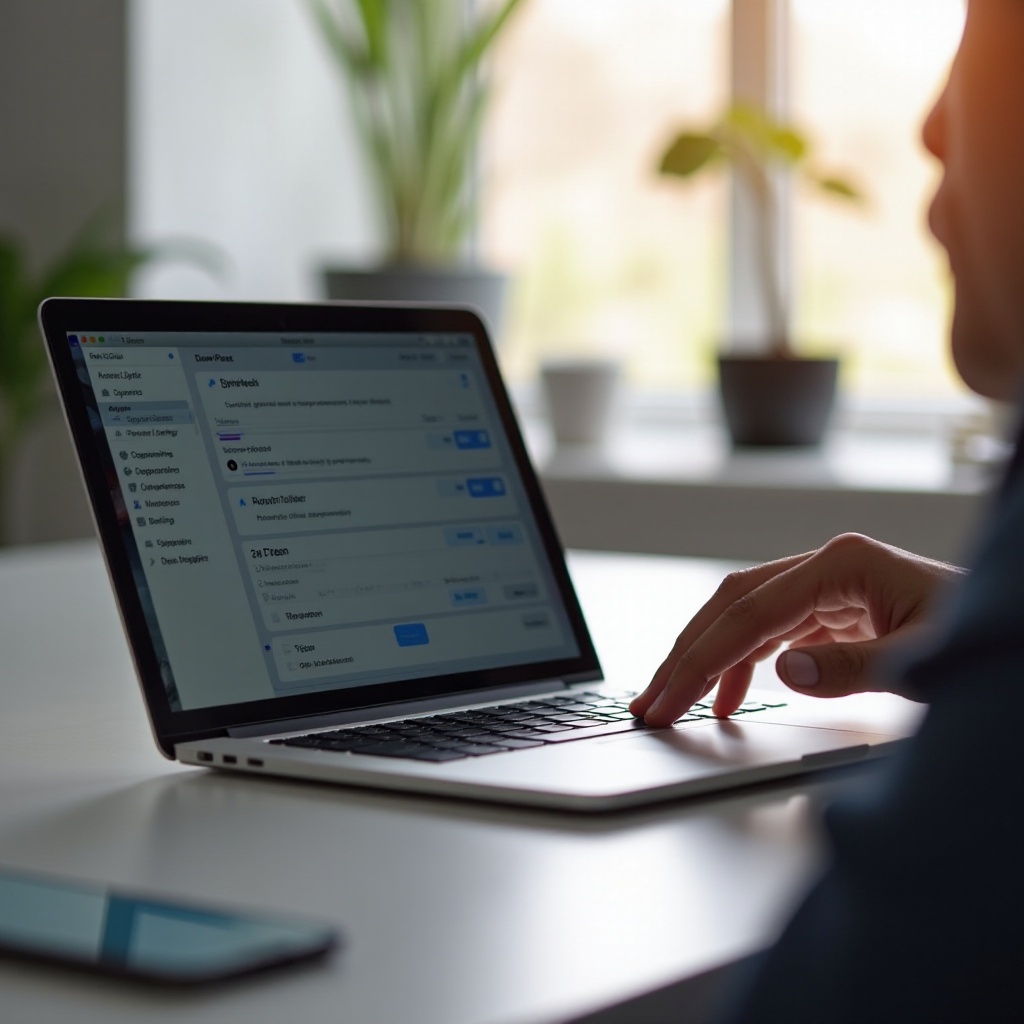
Zaawansowane techniki rozwiązywania problemów
Jeśli początkowe rozwiązania zawiodą, czas przejść do zaawansowanych metod rozwiązywania problemów.
Resetowanie Core Audio za pomocą Terminala
- Uruchom aplikację Terminal.
- Wprowadź
sudo killall coreaudiodi naciśnij Enter. - Wprowadź swoje hasło, gdy zostaniesz o to poproszony.
- Uruchom ponownie Maca, aby zresetować usługi Core Audio.
To resetowanie może rozwiązać głębsze konflikty w oprogramowaniu wpływające na wejście/wyjście dźwięku, przywracając działanie mikrofonu.
Testowanie w Trybie Bezpiecznym i Trybie Odzyskiwania
- Aby uruchomić Tryb Bezpieczny, zrestartuj Maca, przytrzymując klawisz Shift, aż się zalogujesz.
- Przetestuj mikrofon w tym trybie.
- Jeśli się nie powiedzie, spróbuj Trybu Odzyskiwania, przytrzymując Command + R podczas uruchamiania.
- Użyj Narzędzia Dyskowego do skanowania i naprawy problemów z dyskiem.
Uruchamianie w Trybie Bezpiecznym i Trybie Odzyskiwania izoluje problemy związane z oprogramowaniem, umożliwiając ukierunkowane działania naprawcze.

Kiedy należy szukać profesjonalnej pomocy
Jeśli mikrofon pozostaje niesprawny mimo wszelkich starań, warto skonsultować się z profesjonalistami. Uporczywe problemy mogą sugerować uszkodzenia sprzętowe wymagające wiedzy certyfikowanego technika Apple. Unikaj samodzielnych napraw, ponieważ nieautoryzowane próby mogą pogorszyć problem lub unieważnić gwarancję. Profesjonalna ocena zapewnia, że mikrofon i powiązany sprzęt zostaną przywrócone bez dodatkowych komplikacji.
Środki zapobiegawcze, aby uniknąć przyszłych problemów z mikrofonem
Podjęcie kroków w celu zapobieżenia problemom, zanim się pojawią, może zaoszczędzić czas i frustrację. Często aktualizuj system macOS, aby korzystać z ulepszeń i poprawek błędów. Pamiętaj o ponownym skonfigurowaniu uprawnień aplikacji po aktualizacji, aby zapewnić nieprzerwany dostęp do mikrofonu. Utrzymanie czystości MacBooka Air, zwłaszcza w okolicach otworów mikrofonu, jest kluczowe. Używaj miękkiej szczoteczki lub sprężonego powietrza, aby usunąć kurz i zanieczyszczenia. Te środki zapobiegawcze pomagają utrzymać optymalną wydajność i przedłużają żywotność urządzenia.
Podsumowanie
Rozwiązywanie problemów z mikrofonem w MacBooku Air obejmuje zarówno aspekty związane z oprogramowaniem, jak i sprzętem. Przestrzeganie podanych kroków może pomóc przywrócić pełną funkcjonalność mikrofonu, wspierając skuteczną komunikację i utrzymując produktywność. Wdrożenie strategii zapobiegawczych minimalizuje przyszłe zakłócenia. Jeśli problemy będą się utrzymywać, profesjonalne naprawy zapewniają spokój ducha i zachowują integralność Twojego urządzenia.
Często Zadawane Pytania
Dlaczego mikrofon w moim MacBooku Air nie działa z Zoom lub Skype?
Nieprawidłowe uprawnienia aplikacji często powodują ten problem. Upewnij się, że Zoom lub Skype ma dostęp do mikrofonu w Ustawieniach Systemowych w sekcji Prywatność i Bezpieczeństwo.
Czy mogę ręcznie dostosować czułość mikrofonu na swoim MacBooku Air?
Tak, możesz. Przejdź do Ustawień Systemowych, wybierz ‘Dźwięk,’ a następnie dostosuj suwak głośności wejściowej, aby zmodyfikować czułość mikrofonu w razie potrzeby.
Jak często powinienem sprawdzać aktualizacje macOS, aby zapobiec problemom z mikrofonem?
Regularnie sprawdzaj aktualizacje, najlepiej raz w miesiącu, aby utrzymać system w najnowszej wersji z poprawkami i usprawnieniami.


